12 Atalhos de teclas de função do Word 2016
Descubra os principais atalhos de teclado do Word 2016 para melhorar sua produtividade. Desde o uso das teclas de função até rápidas combinações de atalhos.
Você pode configurar um feed RSS de qualquer tipo usando o Internet Explorer ou o Microsoft Outlook 2019 e, em seguida, lê-los em qualquer lugar. No entanto, se você estiver assinando um podcast, talvez queira usar o método do Outlook, para que possa definir as configurações do feed enquanto estiver nele.
Siga estas etapas para configurar um podcast ou feed RSS de qualquer tipo usando o Outlook:
1. Clique na guia Arquivo, clique no botão Configurações da conta e escolha Configurações da conta no menu.
A caixa de diálogo Configurações da conta é aberta.
2. Clique na guia RSS Feeds.
A página de inscrição no RSS mostra a lista de feeds nos quais você se inscreveu.
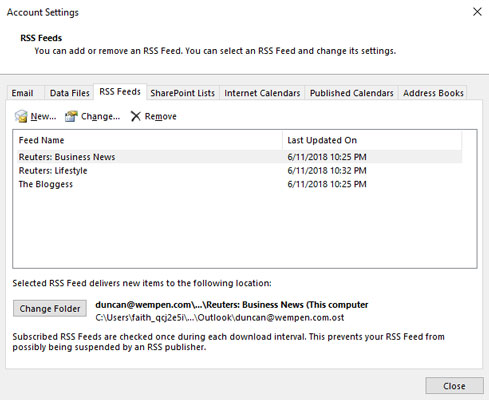
A caixa de diálogo Configurações da conta.
3. Clique no botão Novo.
A caixa de diálogo Novo feed RSS é aberta, conforme mostrado aqui.
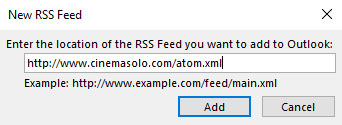
A caixa de diálogo Novo feed RSS.
4. Insira o URL do feed RSS desejado.
Normalmente, isso se parece com um URL invulgarmente longo: http://www.cinemasolo.com/atom.xml . Se você inserir o endereço incorretamente, não funcionará. Sua melhor aposta é seguir estas etapas:
Depois de fazer isso, você pode seguir as etapas anteriores e colar o endereço na caixa de diálogo Novo feed RSS.
5. Clique no botão Adicionar.
A caixa de diálogo Opções de feed RSS, mostrada aqui, oferece uma variedade de alterações que você pode fazer em sua assinatura:
Ao assinar um podcast, é melhor marcar a caixa de seleção Baixar automaticamente os anexos para este feed RSS para receber o arquivo de podcast real, junto com a postagem que o descreve.
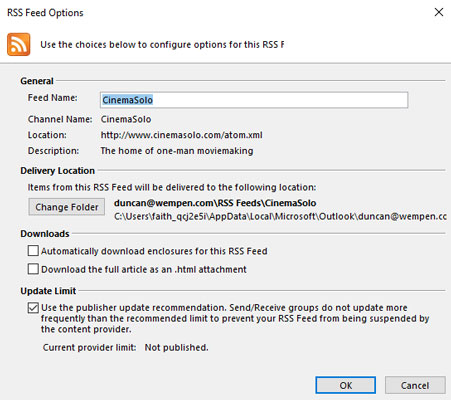
A caixa de diálogo Opções de feed RSS.
6. Clique em OK.
7. Clique em Fechar.
Como você pode ver, a assinatura de um feed RSS (podcast, blog ou qualquer outro) exige mais algumas etapas no Outlook do que no Internet Explorer, mas você obtém mais opções. Você também pode se inscrever em um feed pelo Internet Explorer e ir para a página RSS do Outlook, selecionar esse feed e clicar no botão Alterar para modificar suas opções.
Descubra os principais atalhos de teclado do Word 2016 para melhorar sua produtividade. Desde o uso das teclas de função até rápidas combinações de atalhos.
Aprenda como apagar desenhos de caneta e marca-texto nos slides do PowerPoint para manter suas apresentações sempre organizadas e profissionais.
Você pode remover facilmente campos e itens calculados de uma tabela dinâmica do Excel. Siga os passos simples para gerenciar seus dados de forma eficiente!
Descubra como usar o recurso de documento mestre do Word 2019 para organizar grandes documentos de forma eficiente e otimizar a edição. Ideal para romances e textos longos.
Smartsheet é uma plataforma de trabalho dinâmica que permite gerenciar projetos, criar fluxos de trabalho e colaborar com sua equipe.
SharePoint é um sistema de colaboração baseado na web que usa uma variedade de aplicativos de fluxo de trabalho, bancos de dados de “lista” e outros componentes da web, bem como recursos de segurança para dar controle ao trabalho conjunto de grupos empresariais.
Van Nien Calendar é um aplicativo de visualização de calendário em seu telefone, ajudando você a ver rapidamente a data lunisolar em seu telefone, organizando assim seu trabalho importante.
O Microsoft Outlook é um aplicativo comercial e de produtividade desenvolvido pela Microsoft Corporation.
ClickUp é uma das plataformas de produtividade mais bem avaliadas para qualquer empresa. Grandes empresas como Google, Booking.com, San Diego Padres e Uber usam ClickUp para aumentar a produtividade no local de trabalho.
PDF se tornou um formato comumente usado para leitura, criação e envio de documentos de texto. Por sua vez, tem havido um aumento no número de programas utilizados para este tipo de documentação. PDF-XChange Viewer está entre um número crescente de visualizadores de PDF.







